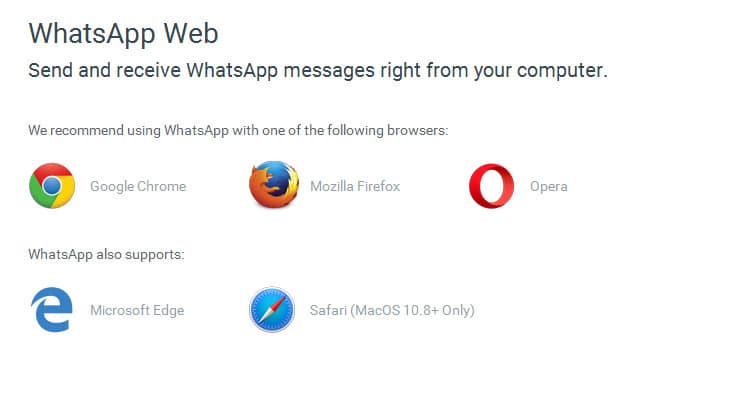Di sini saya akan menunjukkan kepada Anda bagaimana cara menggunakan Whatsapp Web di iPhone, iOs dan juga Wi-Fi + iPad Hp. Trik termasuk mengaktifkan Whatsapp Web di PC dengan Apple iPhone , dan pelajari cara logout Whatsapp Web dari jarak jauh.
Saya telah membahas info berguna tentang cara mengatur dan menggunakan WhatsApp Web di iPhone menggunakan WhatsApp web enabler . Meskipun Menggunakan WhatsApp Web di android telah lama menikmati fasilitas ini, perangkat iOS sekarang dilengkapi dengan fitur web WhatsApp.
Dengan pembaruan terbarunya, WhatsApp sekarang dapat diakses di web, dan Anda tidak perlu Jailbreak iDevice Anda.
Anda harus mengikuti Kriteria untuk mengaktifkan Whatsapp Web di iPhone.
- Anda harus memiliki Whatsapp Web versi terbaru di iPhone Anda dan menjalankan iOS 12 iPhone / iPad lainnya.
- Untuk menikmati Whatsapp Web, Anda harus memiliki setidaknya browser versi terbaru (daftar browser yang kompatibel dengan Web Whatsapp – Google Chrome , Firefox , Opera , Safari Apple atau Microsoft Edge ) di komputer Anda.
Cara Install dan Menggunakan WhatsApp Web di iPhone
Baca Juga:
- Cara Sadap Whatsapp
- Cara Menggembalikan Chat WhatsApp yang terhapus
- Wajib Tahu! Begini Cara Social Spy WhatsApp Menyadap WA Orang
Langkah 1. Luncurkan WhatsApp di iPhone Anda → Ketuk pada Pengaturan.
Langkah 2. Ketuk pada opsi WhatsApp Web / Desktop.

Langkah # 3. Layar akan muncul dengan opsi. Sekarang luncurkan web.whatsapp.com di peramban komputer Anda. Kode QR akan muncul di layar layar komputer Anda.

Ini akan mengatur WA Web di Iphone, dan Anda akan dapat mengoperasikan WhatsApp Anda di komputer. Harap pastikan bahwa jika Anda gagal memindai QR Code segera, itu akan hilang dari layar; namun, Anda dapat memuat ulang kode dengan mengklik tombol KLIK KE RELOAD QR CODE.
Salah satu keunggulan utama WhatsApp Web adalah Anda dapat dengan cepat mengetik pesan dan mengirimkannya ke kontak Anda; satu pesan dapat dikirim ke banyak kontak dengan menyalin dan menempel teks. Selain itu, Anda dapat download gambar, audio, dan video langsung di komputer.
Cara Mematikan / Logout Whatsapp Web Di iPhone dan di PC
Setelah menggunakan WA Web di Iphone, Anda dapat keluar dari Whatsapp Web di iPhone dan juga di PC tanpa masalah. Apa yang ingin Anda keluarkan dari Whatsapp WEB dari jarak jauh ? Lihat langkah-langkah di bawah ini untuk melakukannya.
- Luncurkan Whatsapp di iPhone.
- Buka Pengaturan (muncul sisi kanan bawah pada layar) lalu Ketuk pada Whatsapp Web / Desktop.
- Di sini Anda dapat melihat semua Komputer Masuk Dengan informasi termasuk sistem operasi desktop dan browser.
- Ketuk pada Matikan / Logout dari Semua komputer
- Anda akan diminta untuk Keluar dari semua komputer?
- Ketuk Log Out.
Mungkin hanya itu saja yang bisa saya bagikan tentang Cara Menggunakan WhatsApp Web di Iphone dengan mudah. Jika ada pertayaan bisa komentar di bawah ini.